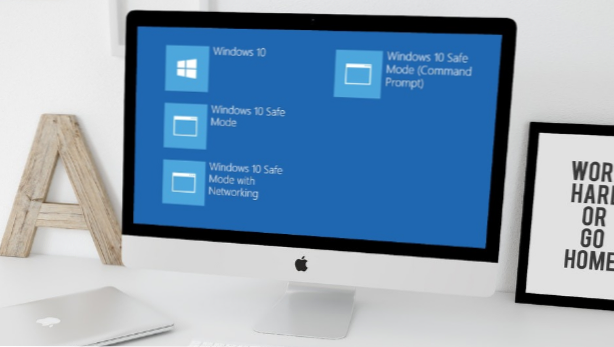
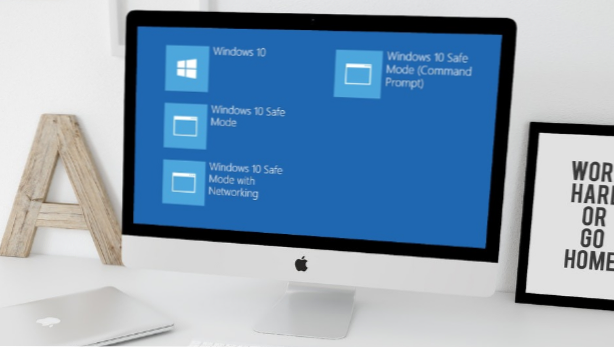
När din Windows-dator eller bärbara dator visar tecken på fel, skadade filer eller vägrar att fungera normalt, kan det finnas ett program som håller enheten från att fungera korrekt. Ett sätt att diagnostisera problemet är att starta Windows i Säkert läge. När i Säkert läge lägger Windows bara in de grundläggande resurserna när du startar för att effektivt kunna bedöma och diagnostisera datorproblem.
Windows 10 har varit här ett tag med en massa nya funktioner som vi alla älskade. En av de gemensamma funktioner som vi alla har haft genom alla Windows-versioner är det säkra läget. Vanligtvis, i tidigare Windows, hade vi F8-nyckeln för vår stängning med säkert läge. Men med den nya Windows 10 är det lite annorlunda än tidigare versioner.
Trots att vi fortfarande kan få tur att kasta F8-tangenten som tar dig till en annan meny. Menyn som du kommer att se är återställningsmenyn, varifrån du kan starta i felsäkert läge. Poängen där problemet uppstår är att några PC-tillverkare inaktiverar det här alternativet och några andra som stöder detta har en liten period där du faktiskt kan slå på knappen för att komma dig till startmenyn.
Starta Windows i Säkert läge för att diagnostisera problem
I den här artikeln kommer vi att guida dig igenom för att få datorn till Säkert läge eftersom det bara blev enklare.
Utan de många sätt som du kan komma åt Säkert läge är det viktigt att komma in i återställningsmodusmiljön. Där har vi gott om felsökningsalternativ varav Säkert läge är en av dem. Men det beror allt på hur du kommer dit.
Startar Windows normalt
Om din dator kan komma till Windows-inloggningsskärmen utan några problem när du startar den, gör du så här:
1. Det enklaste sättet att komma till återställningsläget är att hålla ned Shift-tangenten medan du startar om datorn. 
2. Alternativt kan du gå till återställningsmiljö genom dina inställningar genom att trycka på Windows + I och sedan klicka på Update & Security.
3. Därför klickar du på fliken Recovery som du kommer att se i den vänstra panelen. Bläddra ner i den högra panelen och klicka på knappen Starta om nu i avsnittet Avancerat start. 
Använd avancerade felsökningsverktyg för att starta Säkert läge
Vi har redan gett dig guiden om hur du går in i återställningsmodus. När du är i återställningsläge följer du dessa steg så att du får tillgång till felsökningsverktygen:
1. Klicka på Felsöknings-knappen för att fortsätta.
2. På felsökningsskärmen klickar du på knappen Avancerade alternativ. 
3. Klicka på alternativet Startup Settings på sidan Avancerade alternativ. Men i Windows 8 heter detta alternativ som Windows Startup Settings.
4. Och nu kommer du äntligen att se Restart-knappen som tar dig till Säkert läge. Du får se listan över lägen där du kan starta datorn. Tryck på numret på det listade startalternativet du vill starta upp .
.
Kom ihåg att om du använder Windows 8 kommer du till den gamla startskärmen där du måste välja Säkert läge och tryck på Enter.
Även om vi kanske tänker på att komma in i Säkert läge i Windows 10 blev lite svårare, fick det ingen. Allt vi behövde var att följa ovanstående procedur. Du lärde dig bara hur du startar Windows i Säkert läge. Om du har frågor om något av stegen ovan, låt oss veta i kommentarfältet.

